자이로 스코프는 iOS보다 새로운 센서입니다.최신 iDevice 모델 만있는 장치 이전 버전의 iPhone 및 iPod touch에는 기기의 방향을 추적하는 동일한 작업을 2D로 수행하는 오래된 가속도계가 있습니다. 자이로 스코프는 3 차원 모두에서 장치의 현재 방향을 인식 할 수있어 가속도계보다 훨씬 민감합니다. 자이로 그리기 iDevice에서 자이로 스코프 및 가속도계를 사용하는 앱으로, 그림과 스케치를 작성하는 데 많은 시간을 할애 할 수 있습니다.
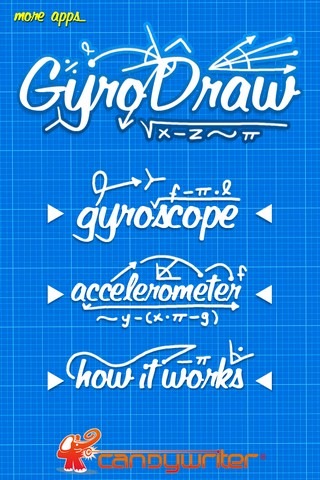
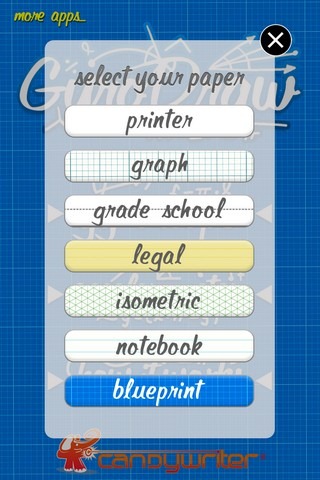
구형 iPhone 또는 iPod touch가 있어도가속도계 그리기 전용 메뉴가 있으므로 앱을 사용할 수 있습니다. 시작하기 전에 자이로 드로우에 대한 모든 것을 배울 수있는 옵션이 있습니다. 작동 원리 메뉴. 이 튜토리얼 섹션에는 앱에 대한 텍스트 설명과 사용법이 제공됩니다. 당신이 그것을 끊었을 때, 메인 메뉴로 진행하고 가속도계 또는 자이로 스코프. 덜 복잡하고 제어하기 쉽기 때문에 가속도계로 시작하는 것이 좋습니다. 어떤 옵션을 선택하든 자이로 드로우는 종이 스케치의 배경으로 사용됩니다. 7 가지 종류의 용지가 있으며 텍스트 이름 뒤에 해당 모양을 미리 볼 수 있습니다.
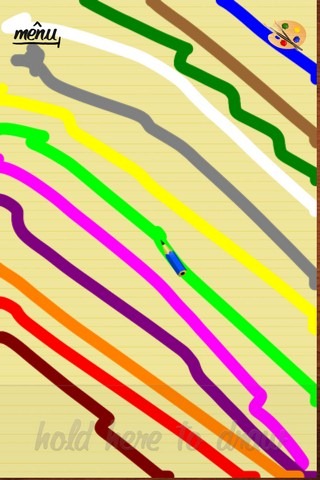
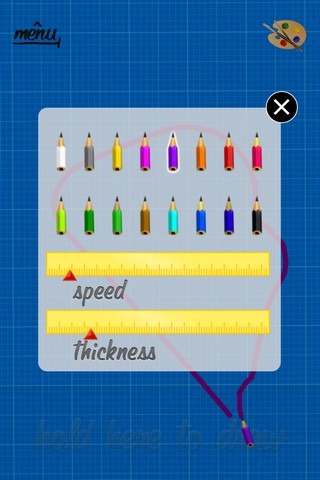
그리기를 시작하기 전에화면 오른쪽 상단에있는 색상 팔레트를 탭하여 연필 색상. 다양한 색상의 연필을 사용할 수있을뿐만 아니라 거기에있는 두 개의 슬라이더를 통해 연필의 속도와 두께를 제어 할 수도 있습니다. 시작하려면 연필 아래에서 페이지를 스크롤하여 연필의 위치를 조정할 수 있습니다 (연필은 자리를 잡고 아무것도 그리지 않습니다). 스케치를 시작하려면 기기 화면의 하단을 길게 누른 상태에서 원하는 방향으로 기울입니다. 가속도계 모드에서는 연필이 장치를 움직이는 방향으로 움직이므로 그리기 학습이 간단합니다. 자이로 스코프 도면에서 iPhone을 좌우로 움직여도 충분하지 않으며 바깥쪽으로 안쪽으로 기울여야합니다.
걸작을 만들었 으면 왼쪽 상단의 메뉴 버튼을 탭하고 저장하기. 그림은 사진 앱에 저장되며원하는 방식으로 공유 할 수 있습니다. 앱은 App Store에서 꽤 오랫동안 사용되었지만 최근에는 무료였습니다. 이 재미 가득한 응용 프로그램이 서둘러 지불되기 전에 서두르십시오.
자이로 그리기 다운로드







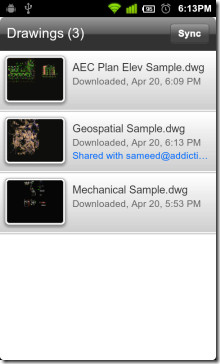


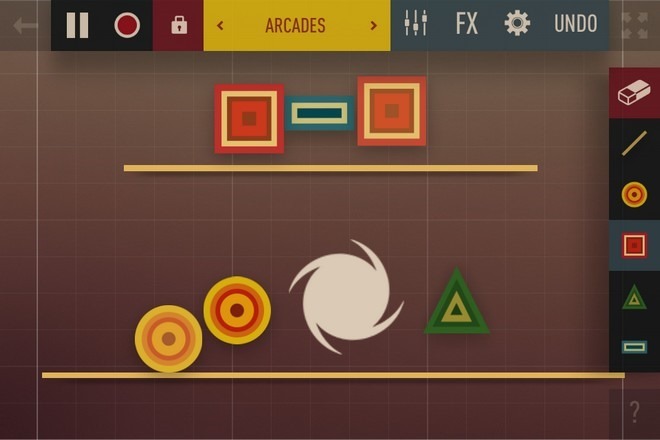

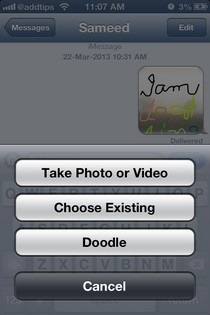
코멘트